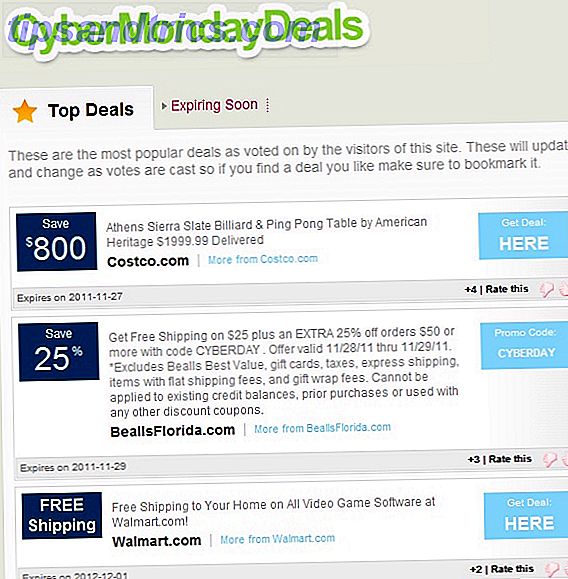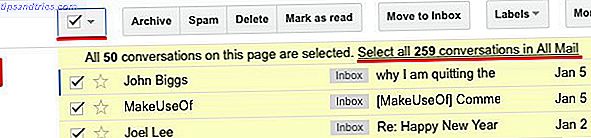
Los consejos de Gmail para acelerar su flujo de trabajo no son nada fáciles de tomar, especialmente cuando se trata de bandejas de entrada llenas hasta el tope. Aquí hay tres consejos para tomar nota de:
1. Selecciona todas las conversaciones: ¿Alguna vez deseaste poder seleccionar todas las conversaciones de Gmail en tu bandeja de entrada? Por todo lo que queremos decir es todo, no solo los que están en una sola página. Eso es totalmente posible.
Simplemente marque la casilla para seleccionar todas las conversaciones en una página como lo hace normalmente. Ahora busque el enlace Seleccionar todas las conversaciones en ... intercalado entre la barra de menú y los mensajes, y haga clic en él. Esto selecciona todas las conversaciones con esa etiqueta en particular en todas las páginas.
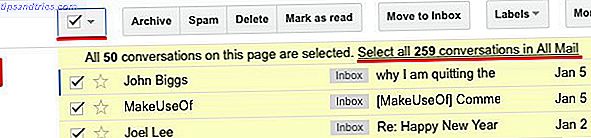
Para los próximos cambios, deberá acceder a la pestaña General de la configuración de Gmail. Para hacerlo, haz clic en el ícono de ajustes debajo de la imagen de tu perfil en la esquina superior derecha de tu bandeja de entrada y luego haz clic en Configuración en el menú desplegable. Esto abre la pestaña General de forma predeterminada.
2. Visualice más contactos y mensajes por página: busque la configuración de Tamaño máximo de página . Le da un par de listas desplegables para aumentar la cantidad de conversaciones y contactos mostrados por página a 100 y 250, respectivamente.
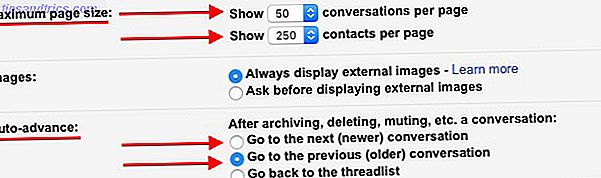
3. Pase a la siguiente conversación automáticamente: cada vez que procesa (archiva, elimina, etc.) una conversación abierta, Gmail lo lleva de vuelta a la interfaz principal de la bandeja de entrada de manera predeterminada. Puede forzar a Gmail a pasar a la conversación siguiente o anterior de forma automática seleccionando el botón de opción apropiado al lado del campo Avance automático en la pestaña General.
Hay muchas funciones de Gmail ocultas a la vista 4 Consejos rápidos para responder en Gmail como un profesional 4 Consejos rápidos para responder en Gmail como un profesional La simplicidad de la interfaz web de Gmail es excelente, pero a veces es demasiado simple. Aquí hay algunas mejoras que puede hacer para una experiencia más inteligente y más rápida. Lea más que incluso los usuarios veteranos se pierden. ¡Se siente increíble cuando los descubres!
¿Qué función de Gmail escapó a su aviso durante mucho tiempo? ¿Te importa compartirlo con nosotros en los comentarios?
Crédito de la imagen: Sobre amarillo tridimensional por arquitectura 2j a través de Shutterstock